¿Faltan tus imágenes importantes de la galería de Android?
Mirando cómo recuperar fotos borradas de la galería de Android?
En caso afirmativo, lea este blog detenidamente, ya que aquí obtendrá la mejor manera de recuperar fotos borradas del almacenamiento interno de Android.
Con el uso de teléfonos inteligentes en el mundo de hoy, puede tomar las fotos de lo que quiera. Y todas esas fotos capturadas se guardan automáticamente en la galería, incluidas las fotos clicadas, descargadas, WhatsApp y otras.
Pero al mismo tiempo, también existe un riesgo. No sabe cuándo se encontrará con una situación grave de pérdida de datos y todos sus momentos PRECIOSOS se borrarán.
Por lo tanto, para ayudarlo a salir de esta situación, se me ocurrió este blog donde revisará la guía para recuperar fotos borradas de la galería de Android.
¿Es posible recuperar fotos borradas de la galería de Android?
Sí, existe la posibilidad de restaurar las fotos de la galería desde Android.
Pero podrías pensar, ¿cómo es esto posible?
Lo que realmente sucede es que cada vez que se eliminan sus imágenes, solo desaparecen de la galería pero no se eliminan permanentemente. Significa que las fotos todavía están en el dispositivo.
El espacio ocupado por la imagen se marca como “no utilizado” y cualquier otro dato se puede guardar en su lugar. Una vez que se guarde cualquier otro dato, perderá la posibilidad de recuperar la foto faltante de Android, ya que desaparecerá para siempre.
Por lo tanto, para evitar esta situación y recuperar con éxito las fotos perdidas de la galería de Android, debe seguir algunos consejos importantes que se enumeran a continuación.
Consejos importantes para recordar antes de la recuperación de fotos
Antes de comenzar a recuperar los datos que faltan, debe asegurarse con los puntos mencionados a continuación:
- Deje de usar su teléfono inmediatamente después de darse cuenta de que las imágenes han desaparecido. El uso adicional del dispositivo guardará nuevos datos en él, por lo tanto, los datos antiguos se sobrescribirán y la posibilidad de obtener las imágenes eliminadas llegará a su fin.
- Apague todos los datos móviles, Wi-Fi, punto de acceso, Bluetooth y cualquier tipo de conexión de datos para evitar la descarga de cualquier archivo al teléfono
- Utilizar una poderosa herramienta de Recuperación de Fotos de Android para recuperar fotos borradas de la galería de Android.
Métodos para recuperar fotos desaparecidas de la galería de Android
Ahora aquí les voy a mostrar las mejores formas de recuperar fotos borradas del almacenamiento interno de Android. Aquí se enumeran todas las soluciones posibles que lo ayudarán a recuperar fotos borradas permanentemente de la Galería de Android de manera efectiva.
Método 1: Cómo recuperar fotos borradas de la galería de Android sin copia de seguridad
El primer método que le voy a sugerir es utilizar el programa Recuperación de datos de Android. Esta herramienta fácil de usar ayuda a recuperar fotos borradas de la galería de Android sin respaldo.
Sugiero esta herramienta porque no tiene que preocuparse por ninguna copia de seguridad o por qué se perdieron los datos porque esta herramienta es suficiente para ayudarlo en una situación crítica. Con el uso de este poderoso programa de recuperación, se restaurarán todas sus imágenes desaparecidas de la galería de Android.
No solo se restauran fotos, sino también otros datos como contactos, videos, documentos, notas, chats de WhatsApp, archivos de audio, registros de llamadas y otros datos con esta herramienta.
Entonces, sin demora, simplemente debe descargar el programa de recuperación de datos de Android y restaurar las fotos de la galería desde Android con facilidad.
Guía paso a paso sobre cómo restaurar imágenes desde la galería de Android
Paso 1. Conecta tu teléfono Android
Primero descargue el software de recuperación de Android y luego seleccione “Recuperar“
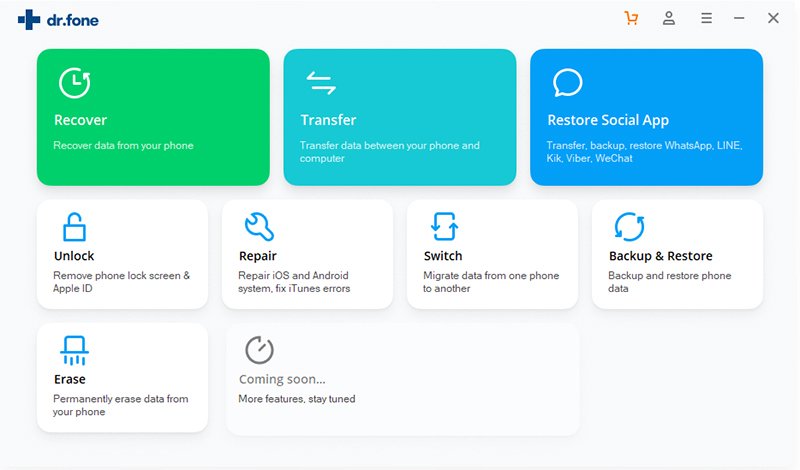
Ahora conecta tu dispositivo Android a la PC a través del cable USB. También asegúrese de que ha habilitado la depuración USB. Después de que su dispositivo se conecte, aparecerá la siguiente imagen mencionada:
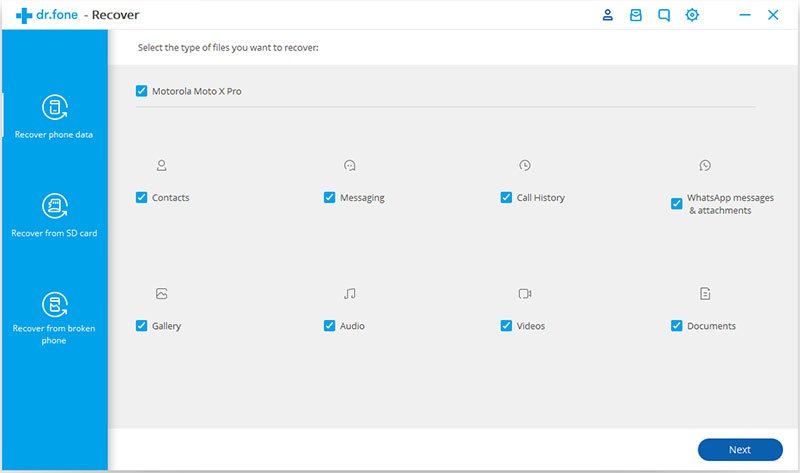
Paso 2. Selecciona los tipos de archivo para escanear
Una vez que su dispositivo esté conectado a la PC, el software de recuperación de Android mostrará los tipos de datos que admite. Aquí tienes que seleccionar los tipos de datos que quieres recuperar.
Si su dispositivo está enraizado, el software le mostrará dos opciones: escanear archivos eliminados y buscar todos los archivos. Aquí, la selección de todos los archivos llevará más tiempo, pero funcionará de manera efectiva.
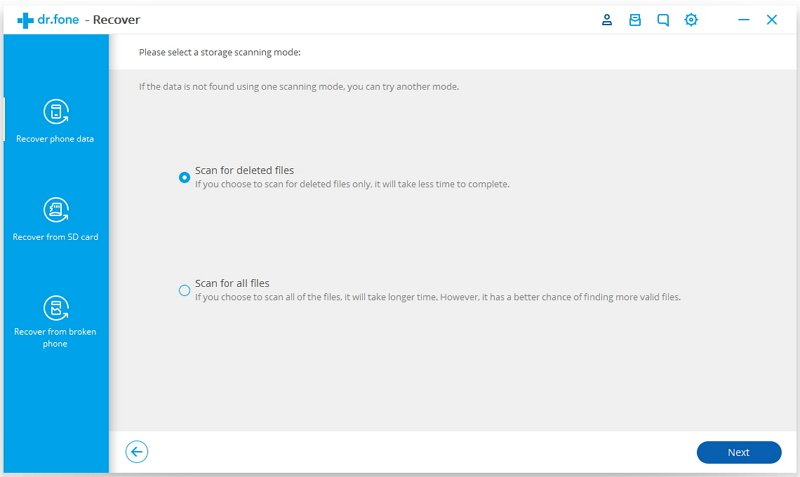
Después de eso, haga clic en “Siguiente” para continuar el proceso.
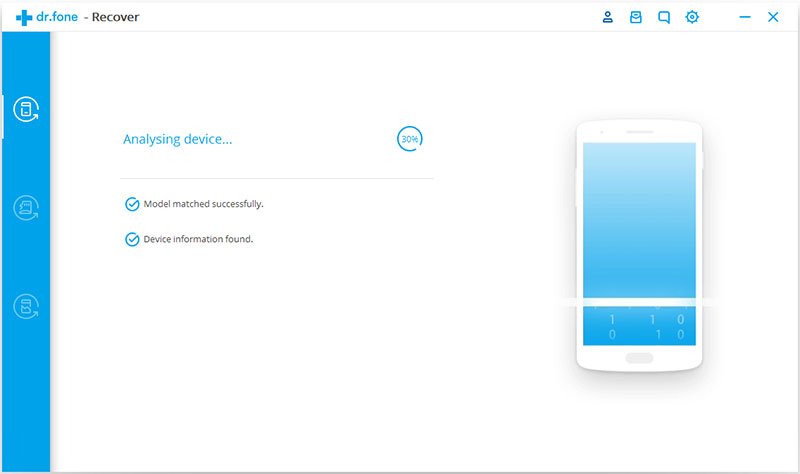
Ahora escaneará su dispositivo para rescatar datos perdidos. Esto tomará unos minutos.
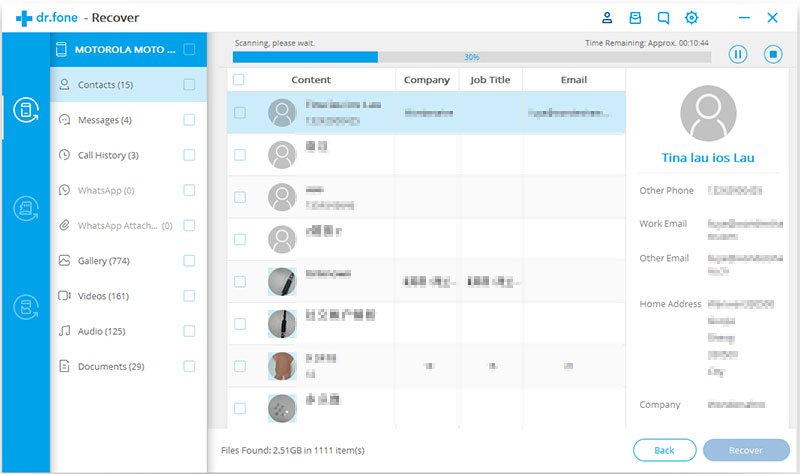
Paso 3. Ahora ve y recupera los datos borrados
Por fin, cuando todo el escaneo haya terminado, tiene la opción de vista previa donde puede verificar qué datos recuperar. Selecciónelos y haga clic en “Recuperar” para guardar todos los datos perdidos en su PC.
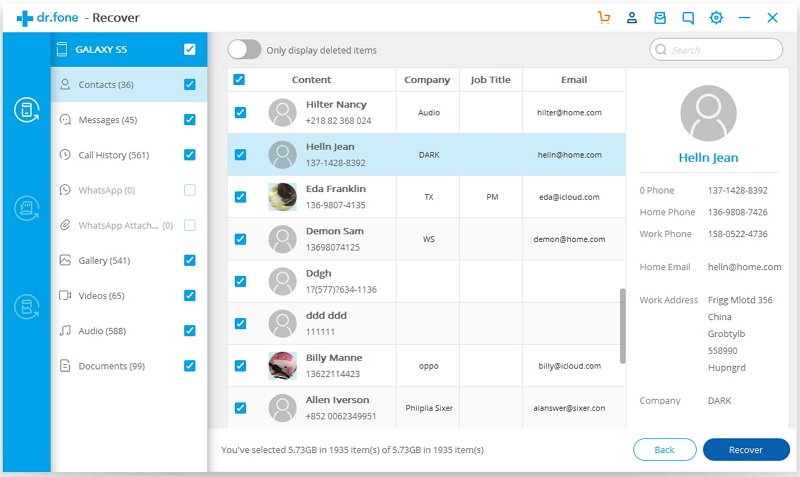
Método 2: recupera tus fotos en Google Drive
Antes de asumir que todo se ha ido, solo revise su Google Drive una vez. Es una de las mejores funciones de almacenamiento donde los usuarios pueden almacenar datos de hasta 15 GB.
Entonces, si sus archivos eliminados están en Google Drive, los pasos a continuación son para usted:
Paso 1: Primero, abra la aplicación Google Drive en su teléfono o también puede visitar https://www.google.com/drive/ en cualquier navegador de la computadora
Paso 2: ahora inicie sesión con su ID y contraseña y recuerde usar la misma dirección de correo electrónico que utilizó para hacer copias de seguridad de las fotos
Paso 3: Ahora elige las imágenes del menú. Tienes que hacer clic en la opción Menú para acceder y después de eso, puedes recuperar fácilmente las fotos perdidas de la galería de Android.
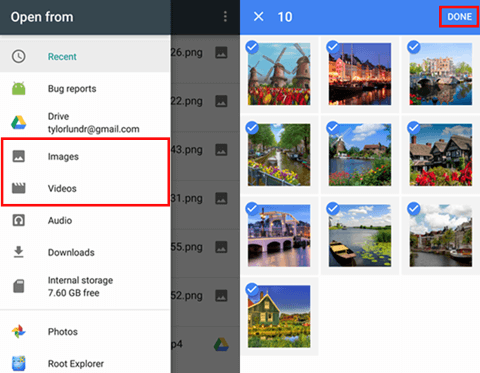
Método 3: recuperar fotos borradas de la galería de Android de Google Photos
Google Photo también es una de las aplicaciones útiles, especialmente cuando se eliminan las imágenes. Muchos usuarios quieren saber cómo recuperar fotos borradas permanentemente de las fotos de Google, para ellos aquí están los pasos mencionados:
Paso 1: Primero, vaya a la aplicación Google Photos en su teléfono y haga clic en tres líneas en la esquina superior izquierda
Paso 2: luego elige la opción “Papelera”
Paso 3: Aquí obtendrás las imágenes eliminadas
Paso 4: Seleccione los que desea recuperar y toque la opción “Restaurar”
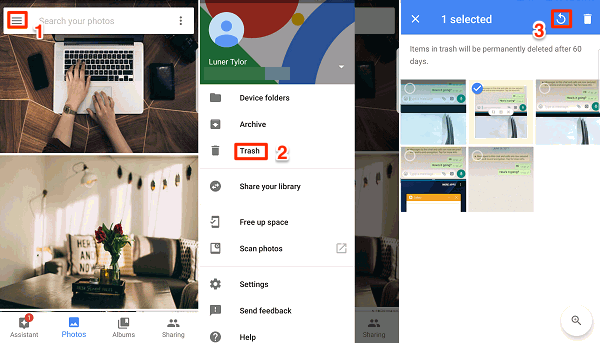
Ahora todas sus imágenes serán restauradas a su ubicación deseada.
Método 4: Recupere las fotos perdidas de la galería de Android con la copia de seguridad local
Hoy en día, sus dispositivos Android vienen con una copia de seguridad local incorporada donde todos sus datos se pueden almacenar de forma segura. Si ha utilizado esta copia de seguridad local para hacer una copia de seguridad de todos sus datos, como fotos, entonces es fácil restaurarlos.
Estos son los pasos de la copia de seguridad local del teléfono LG Android y, similar a eso, otros fabricantes tienen el mismo:
- Primero, vaya a Configuración en su teléfono
- Luego haga clic en “Copia de seguridad y reinicio”> y luego en “Servicio de copia de seguridad LG”
- Después de eso, haga clic en “Copia de seguridad y restauración”> luego “Restaurar desde copia de seguridad”
- Por último, elija el último archivo de copia de seguridad y haga clic en “Restaurar” para restaurar las fotos de la galería.

Del mismo modo, otros fabricantes también tienen los pasos a seguir:
En los teléfonos Xiaomi Redmi:
Vaya a Configuración> Configuración adicional> Copia de seguridad y restablecer
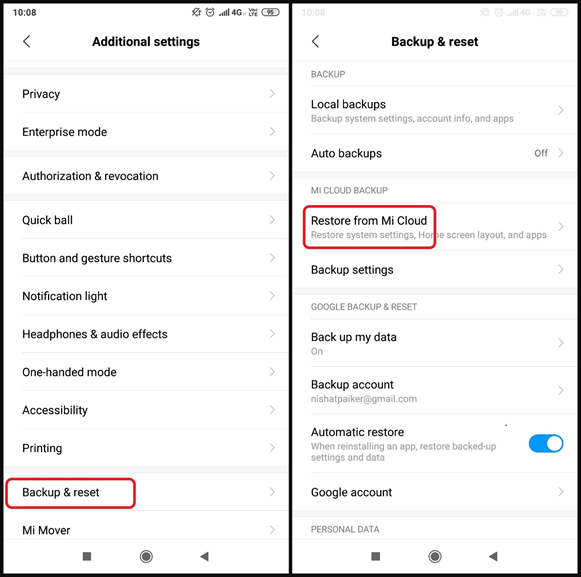
En teléfonos Samsung:
Vaya a Configuración> Nube y cuentas> Copia de seguridad y restauración
Conclusión
En este blog, he discutido varios pero muy importantes métodos para recuperar fotos borradas de la galería de Android. Espero que si encuentra una pérdida importante de imágenes de la galería, usar estos métodos lo ayudará a recuperarlos.
Además, si tiene alguna sugerencia o consulta, no olvide colocarla en la sección de comentarios a continuación.
Sophia Louis is a professional blogger and SEO expert. Loves to write blogs & articles related to Android & iOS Phones. She is the founder of es.android-ios-data-recovery.com and always looks forward to solve issues related to Android & iOS devices




